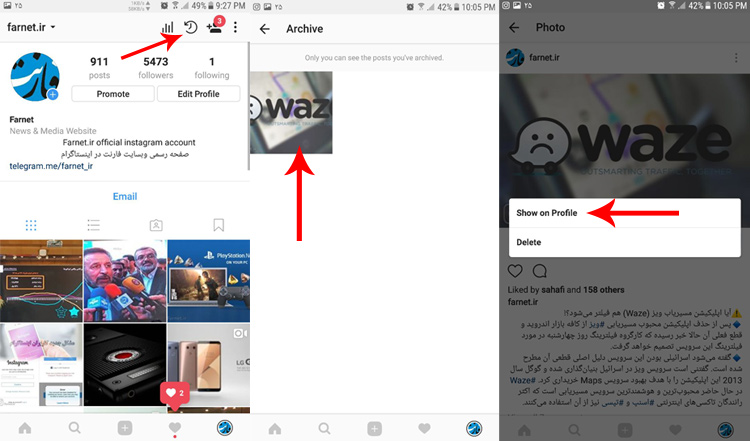بوت هک کرک
اخبار IT، آموزش امنیت و راه های مقابه با هک
بوت هک کرک
اخبار IT، آموزش امنیت و راه های مقابه با هک۱۶ ترفند مفید استفاده از اینستاگرام که شاید نمیدانستید
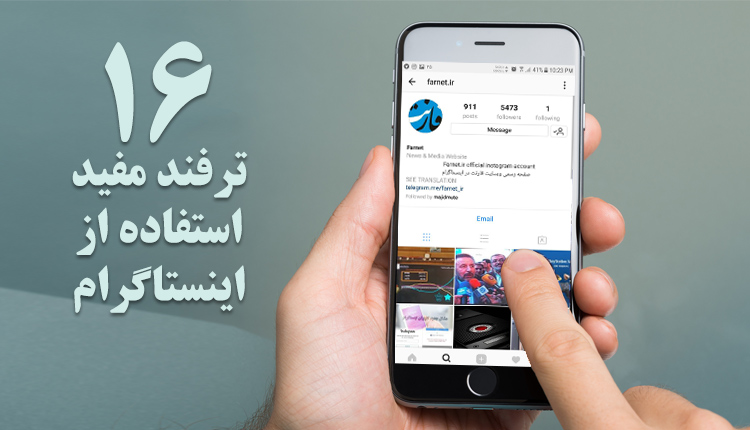
هاید میتوانید آن را از اینجا باز کنید و آیکن قلب را لمس کنید. نگران نباشید فرد مورد نظر متوجه نمیشود شما تصویرش را آنلایک کردهاید!
۳. کلکسیونی از پستهای مورد علاقهتان بسازید
اگر تصاویر جالبی در اینستاگرام میبینید لازم نیست حتماً با اسکرینشات گرفتن آنها را در گالری گوشی خودتان ذخیره کنید. اینستاگرام حالا محلی برای آرشیو کردن و دستهبندی تمام پستهای مورد علاقهتان دارد.
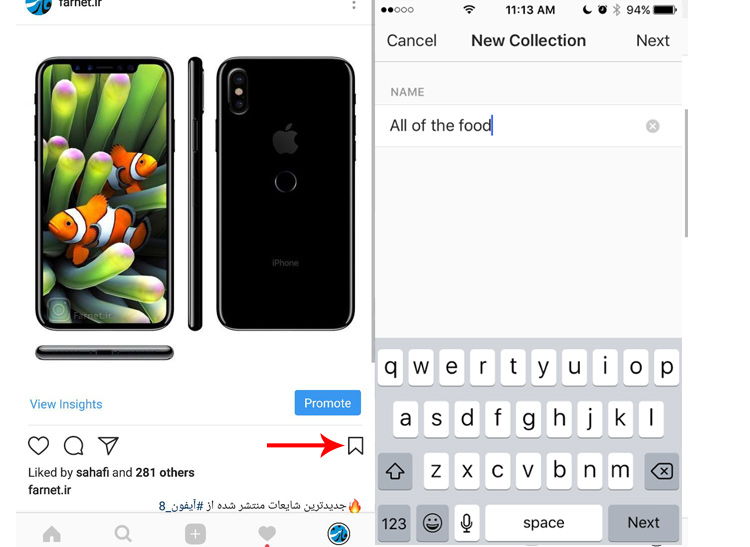
کافیست وقتی تصویر یا ویدئوی جذابی را میبینید روی آیکن بوکمارک کلیک کرده و سپس نامی برای کلکسیون جدید انتخاب کنید. در پستهای بعدی میتوانید تصاویر جدید را به کلکسیونهای قبل یا کلکسیونی جدید اضافه کنید. گفتنی است اگر صاحب تصویر یا ویدئو آن را حذف کرده و یا شما را بلاک کرد پست یا پستهای کلکسیون شده شما نیز حذف خواهد شد.
برای حذف تصویر از کلکسیون نیز میتوانید آن را باز کرده و آیکن بوکمارک را با لمس غیرفعال کنید.
۴. پستهایی که دوستانتان لایک کرده و یا کامنت گذاشتهاند را ببینید
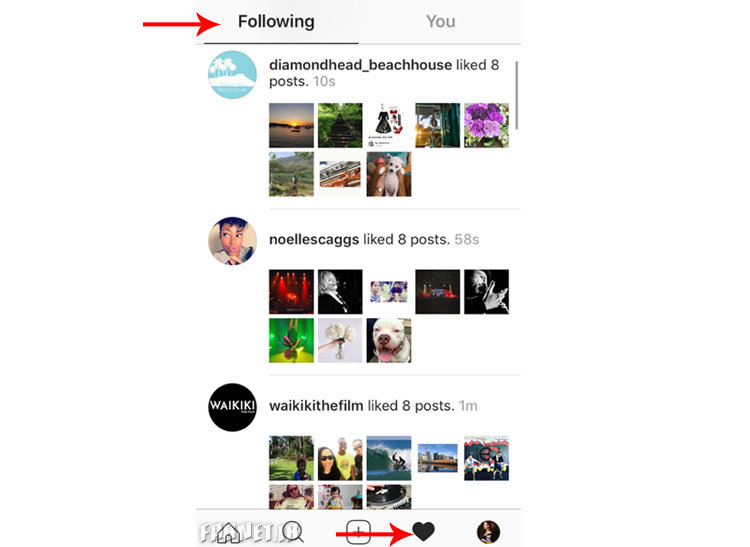
اگر بر روی آیکن شکل قلب پایین صفحه تپ کرده و گزینه Following را انتخاب کنید میتوانید فعالیت اخیر افرادی که آنها را فالو میکنید را مشاهده کنید. لازم به ذکر است تنها تصاویری در این صفحه نمایش داده میشوند که صفحه آنها عمومی بوده و یا شما نیز آنها را فالو کنید. همچنین این صفحه دائماً بهروزرسانی میشود و نمیتوانید به طور مثال فعالیتهای روز گذشته دوستانتان را ببینید.
همچنین نمیتوانید فعالیتهای خود در صفحات عمومی را برای فالورهایتان مخفی کنید.
۵. مرور تصاویر بدون ترس از لایک اتفاقی آنها
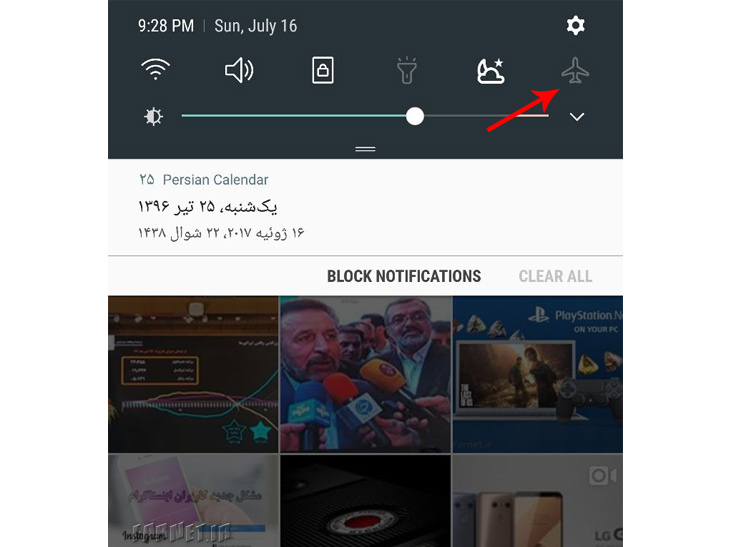
همانطور که میدانید با دوبار لمس تصاویر و ویدئوهای میتوانید به سرعت آنها را لایک کنید. این قابلیت مفید اما گاهی باعث میشود ناخواسته و تصادفی تصاویری را لایک کنید که بعداً در بخش فعالیتها کار دستتان بدهد! برای پیشگیری از این اتفاق کافیست صبر کنید تا تصاویر لود شود سپس گوشی خود را در حالت پرواز یا Airplane Mode قرار داده یا اتصال اینترنتی (هم وایفای و هم داده) را قطع کنید.
۶. پاکسازی تاریخچه جستجوها در اینستاگرام
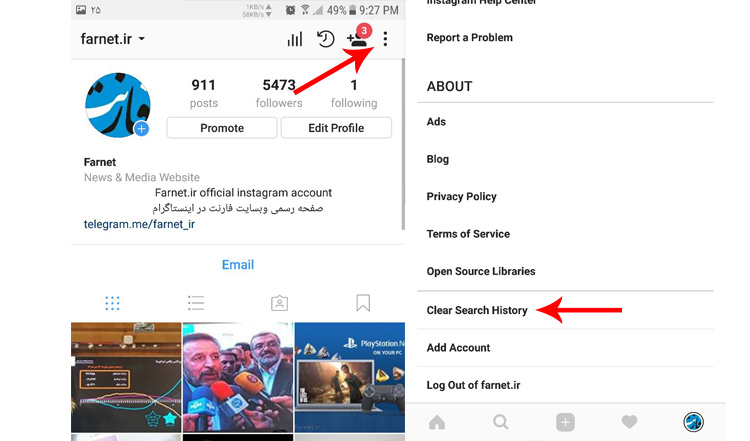
اگر میخواهید تاریخچه جستجوهای خود را در اینستاگرام پاک کنید کافیست وارد پروفایل خود شده و روی سهنقطه یا Options کلیک کنید. سپس به پایین صفحه بروید و Clear Search History را انتخاب کنید؛ پس از آن Yes, I’m Sure را لمس کنید. گفتنی است تاریخچه مخاطبین پیامهای دایرکت در حال حاضر قابل پاکسازی نیست.
۷. فیلترها را به دلخواه خود مرتب کنید
در هنگام ویرایش تصاویر، اینستاگرام فیلترهای متعددی را در اختیارتان میگذارد. اگر چند فیلتر را بیشتر از بقیه استفاده میکنید میتوانید آنها را به گزینههای ابتدایی بیاورید تا هر بار مجبور به اسکرول و جستجو برای آنها نباشید.
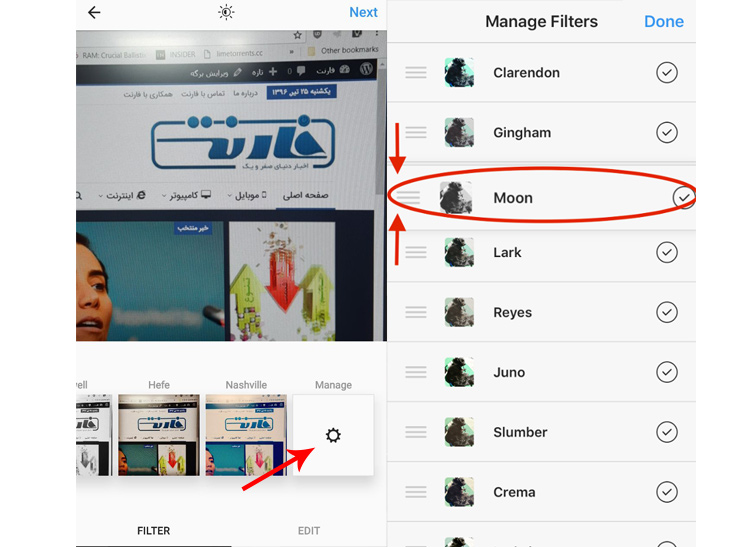
برای مرتبکردن فیلترها در هنگام ویرایش تصویر به آخر لیست بروید و روی Manage کلیک کنید. حالا میتوانید با نگهداشتن انگشت خود روی سه خط خاکستری سمت چپ هر فیلتر آنها را به بالا و پایین کشیده و ترتیب را تغییر دهید. همچنین فیلترهایی را که استفاده نمیکنید میتوانید در اینجا غیرفعال کنید. پس از اینکه تغییرات مورد نظرتان را اعمال کردید روی گزینه Done کلیک کنید.
۸. از اینستاگرام به عنوان ویرایشگر تصویر استفاده کنید
ویرایشگر تصویر اینستاگرام برای بسیاری از کاربران بهاندازه کافی دارای امکانات کافی و جذاب هست. خوشبختانه مجبور نیستید پس از اینکه هر تصویر را ویرایش کردید آن را حتماً در صفحه خود به اشتراک بگذارید و میتوانید به این ترتیب از اینستاگرام به عنوان یک ویرایشگر تصویر استفاده کنید.
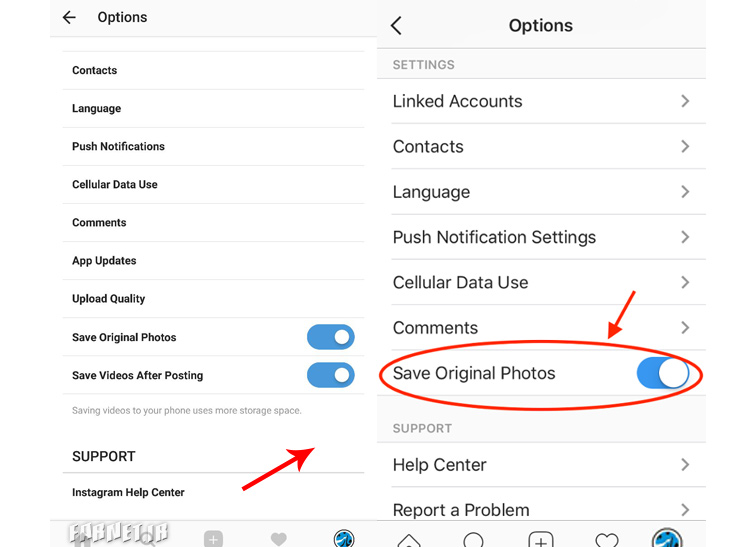
برای اینکار ابتدا به پروفایل خود مراجعه کرده، روی سهنقطه یا Options کلیک کنید و به دنبال گزینه Save Original Photos بگردید. پس از فعال کردن این گزینه کافیست گوشی را به حالت پرواز برده و تصویر خود را طبق روال همیشگی ویرایش کنید. سپس روی Share کلیک کنید؛ از آنجا که به اینترنت متصل نیستید اینستاگرام در به اشتراکگذاری تصاویرتان ناکام خواهد ماند و این موضوع را به شکل یک پیام خطا به شما اعلام خواهد کرد.
کافیست بر روی گزینه ضربدر شکل کلیک کنید و سپس Remove را بزنید. با وجود حذف تصویر از اینستاگرام نسخه ویرایش شده آن در گالری تصاویر گوشی شما ذخیره خواهد شد.
۹. فاصله و رفتن به خط بعد در کپشن پستها
اگر بخواهید در کپشن یا همان توضیحات پستهای خود به خط بعدی بروید ممکن است دکمه Enter یا return در کیبورد گوشی شما حاضر نباشد. اگر از آیفون استفاده میکنید کافیست دکمه 123 برای باز شدن کیبورد عددی را فشار دهید تا دکمه return را ببینید. به این ترتیب نیازی به نوشتن کپشن در اپلیکیشن دیگری و کپی کردن و پیست متن آن در اینستاگرام نیست.
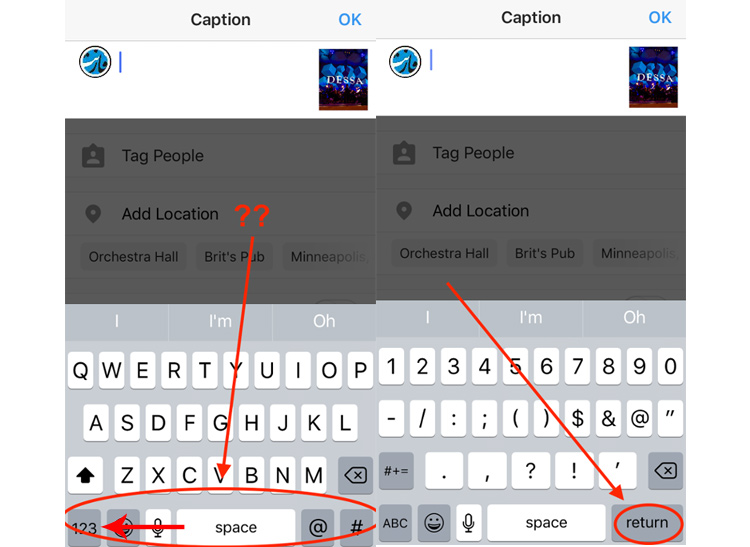
همچنین اگر از اندروید استفاده میکنید میتوانید یک اپلیکیشن کیبورد متفاوت مثل کیبورد گوگل (پلی استور – کافهبازار) یا SwiftKey را نصب کرده و جایگزین کیبورد پیشفرض خود کنید.
۱۰. شروع کپشنهای فارسی از سمت راست
همانطور که میدانید اینستاگرام پاراگراف اول توضیحات فارسی پستهای شما را بهصورت خودکار از سمت چپ شروع میکند. به همین دلیل برخی ناچار از شکلکهای مختلف یا نقطه در خط اول استفاده میکنند. اما راه بهتر قرار دادن یک نیمفاصله در خط اول کپشن است.
نیمفاصله در کیبورد پیشفرض همه گوشیهای اندرویدی وجود ندارد به همین دلیل توصیه میکنیم کیبورد گوگل (پلی استور – کافهبازار) یا SwiftKey را نصب کرده و جایگزین کیبورد پیشفرض خود کنید. دکمه نیمفاصله در این دو کیبورد را در تصویر زیر میبینید:
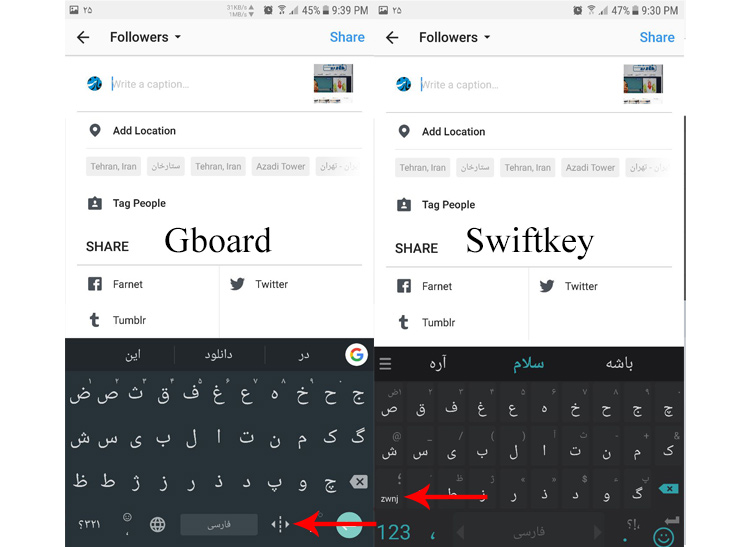
۱۱. مخفی کردن تصاویری که در آن تگ شدهاید
اگر فردی در تصویر خود شما را تگ کند در زبانه سوم پروفایل شما این تصویر ظاهر خواهد شد. اگر نمیخواهید این تصویر در پروفایل شما قابل رویت باشد و همچنین نمیخواهید تگ خود را از روی تصویر حذف کنید کافیست روی دکمه شکل شخص در پروفایل خود کلیک کنید. سپس دکمه سهنقطه را لمس کرده و Hide Photos را بزنید. حالا میتوانید تصاویر مورد نظر خود را انتخاب کرده و Hide Photos و سپس Hide From Profile را بزنید. این گزینه در اندروید به شکل آیکن یک چشم در بالای صفحه است.
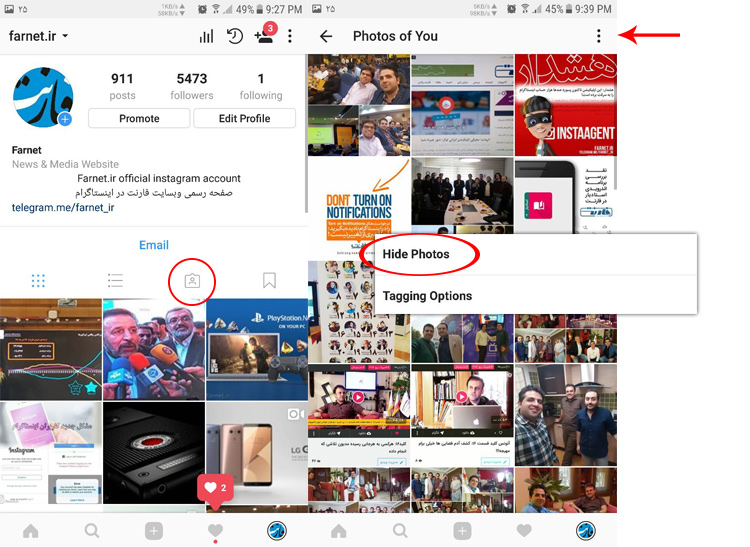
گفتنی است این کار پست را از اینستاگرام حذف نمیکند بلکه تنها این پست از این بخش پروفایل شما مخفی شده و دیگران قادر به مشاهده آن نخواهند بود.
اگر میخواهید از این پس وقتی در تصویری تگ میشوید پیش از ظاهر شدن آن در پروفایلتان از شما اجازه گرفته شود. در همان بخش پس از لمس سهنقطه گزینه Tagging Options را انتخاب کرده و Add Manually را فعال کنید.
۱۲. نمایش پستهای مربوط به یک مکان خاص
شاید بخواهید پیش از سفر به نقطه خاصی تصاویر یا ویدئوهایی از آنجا را ببینید. اگر میخواهید پستها و تصاویر مربوط به یک مکان یا موقعیت خاص را ببینید دو راه مختلف دارید:
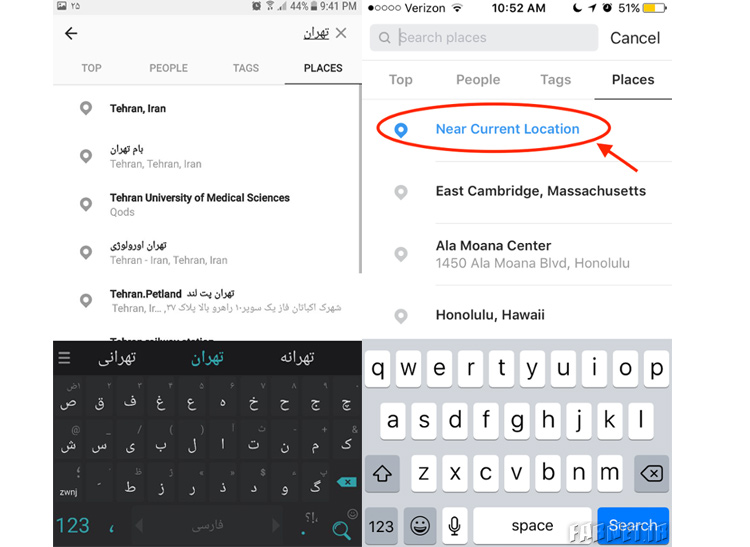
جستجوی یک مکان خاص: برای اینکار کافیست در زبانه دوم Explore که با شکل ذرهبین مشخص شده نام مکان مورد نظرتان را بنویسید. سپس Places را انتخاب کنید تا نتایج مکانی را مشاهده کنید. سپس کافیست گزینه مد نظرتان را لمس کنید. تمامی تصاویر و ویدئوهای عمومی مربوط به آن نقطه برایتان به نمایش در میآید.
استفاده از تصاویر با موقعیت مکانی: اگر با تصویری مواجه شدید که مکان آن در بالای تصویر درج شده میتوانید با لمس آن هم آن مکان را روی نقشه ببینید و هم تصاویر و ویدئوهای مربوط به آن نقطه را مشاهده کنید.
همچنین میتوانید پستهای مربوط به موقعیت فعلی خودتان را ببیند. کافیست به زبانه Explore رفته و بدون تایپ کردن چیزی روی نوار جستجو کلیک کرده و سپس Places را انتخاب کنید. گزینه Near Current Location تمامی پستهای عمومی نزدیکی شما را نمایش خواهد داد.
۱۳. در اینستاگرام چگونه لینک بدهیم؟
همانطور که احتمالاً میدانید چه در کپشن تصاویر و چه نظرات نمیتوانید لینکی را بهصورت فعال قرار دهید تا کاربر با لمس آن وارد وبسایت، کانال تلگرامی یا … مورد نظرتان شود. یکی از جاهایی که اینستاگرام امکان قرار دادن لینکهای فعال را میدهد در مشخصات پروفایل شما و در بخش وبسایت است.
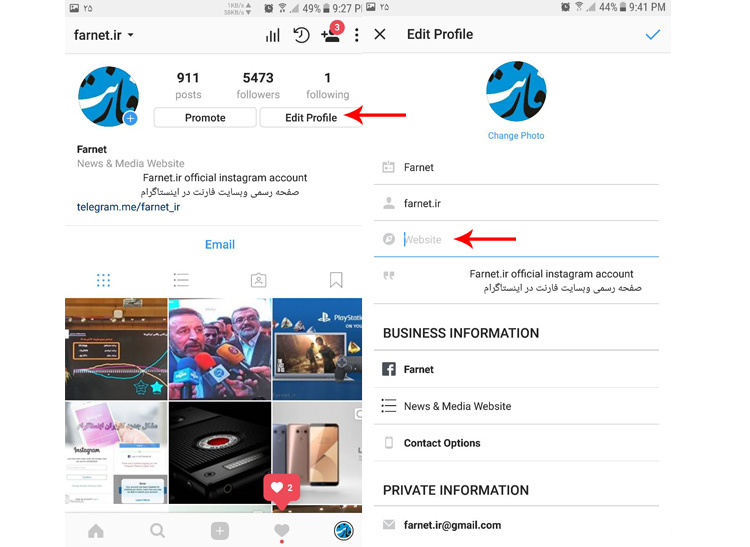
کافیست به پروفایل خود مراجعه کنید و Edit Profile را بزنید. در اینجا میتوانید جلوی Website آدرس مورد نظرتان را بنویسید. این لینک را میتوانید هر روز عوض کنید تا مراجعهکنندگان را به آدرسهای مختلف مورد نظرتان هدایت کنید.
همچنین اینستاگرام در حال تست قابلیت اضافه کردن لینک به استوریهاست اما این ویژگی هنوز برای عموم کاربران در دسترس نیست و باید برای فعال شدن آن منتظر بمانید.
۱۴. مخفی کردن تبلیغات نامرتبط
اینستاگرام برای کاربران برخی مناطق تبلیغاتی را در میان تصاویر فید نمایش میدهد. با وجود اینکه نمیتوانید تبلیغات را به کلی حذف کنید اگر مورد نامربوطی دیدید و نمیخواهید تبلیغات شبیه به آن از این پس در فید شما نمایش داده شود روی سه نقطه بالای آن لمس کنید و Hide Ad را بزنید.
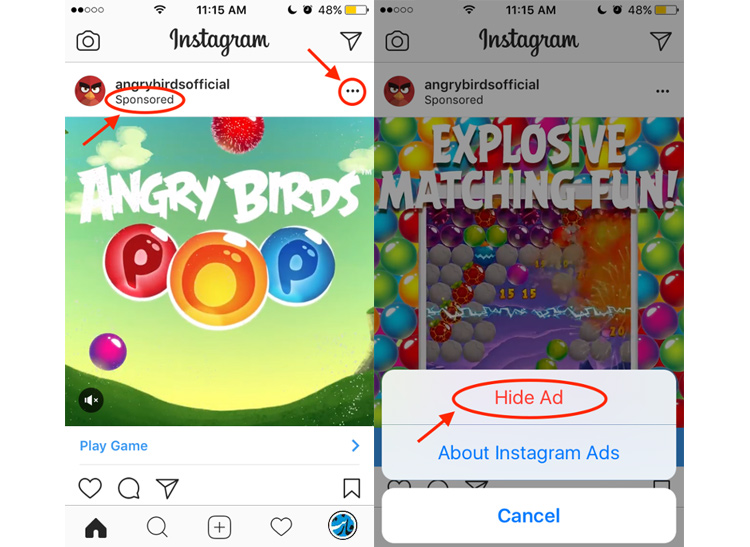
سپس یکی از گزینهها را انتخاب کنید:
- It’s not relevant: علاقهای به دیدن این نوع تبلیغات ندارم.
- I see it too often: این تبلیغ را بیش از حد مشاهده میکنم.
- It’s inappropriate: تبلیغ نامناسب و ناقض قوانین اینستاگرام است.
۱۵. ارسال تصاویر ناپدیدشونده برای مخاطب خاص
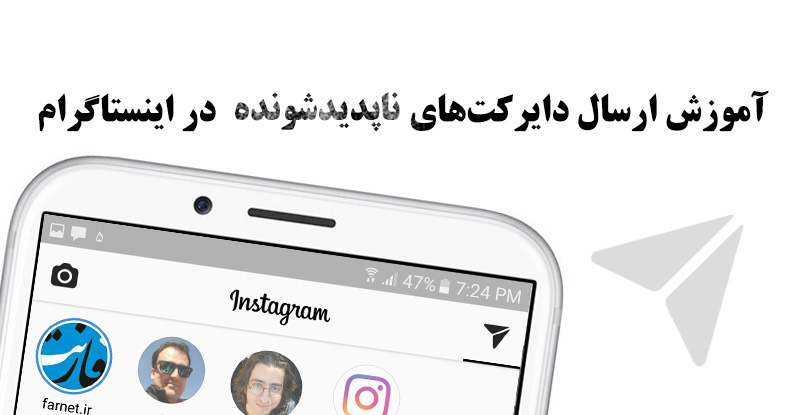
اگر میخواهید تصویری را برای فردی ارسال کنید که تنها یکبار قابل مشاهده باشد کافیست وارد بخش دوربین استوری شده و عکسی بگیرید یا از گالری انتخاب کنید. سپس در مرحله بعد به جای Your Story نام کاربری فرد مورد نظرتان را انتخاب کنید. در این صورت اگر مخاطب از تصویری که برای او فرستادهاید اسکرینشات بگیرد به شما اطلاع داده خواهد شد!
اطلاعات بیشتر در این مورد را در آموزشی که برای این قابلیت نوشتهایم میتوانید بخوانید.
۱۶. آرشیو (مخفی) کردن پستهای قدیمی
اگر پستی را پیش از این در اینستاگرام ارسال کردهاید و قصد مخفی کردن موقتی آن را دارید میتوانید آن را باز کرده، روی سه نقطه لمس کنید و سپس گزینه Archive را انتخاب کنید.
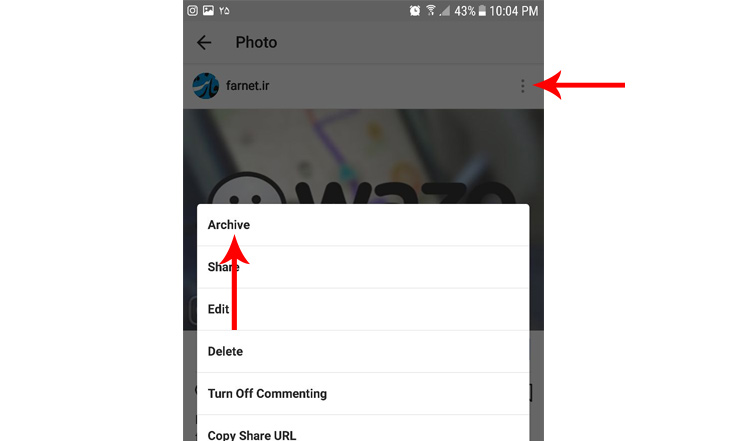
به این ترتیب این پست با حفظ لایکها و کامنتها از صفحه شما مخفی خواهد شد. برای بازگرداندن یا مشاهده تصاویر آرشیو شده کافیست دکمه شبیه به ساعت در بالای صفحه خودتان را بزنید. سپس هر پست دلخواهی را با انتخاب گزینه Show on profile از منوی سهنقطه بالا بازگردانی کنید.